Архив рубрики «Помощники для управления временем»
Компьтерный или бумажный ,кто лучше?
 Компьютер дает широчайшие возможности для создания эффективной системы управления личным временем. Но практически все существующие программы для управления временем и задачами построены на идеологии жесткого планирования. Если же в вашей деятельности выполнение многих задач не привязано к четкому времени, такое планирование становится неудобным.
Компьютер дает широчайшие возможности для создания эффективной системы управления личным временем. Но практически все существующие программы для управления временем и задачами построены на идеологии жесткого планирования. Если же в вашей деятельности выполнение многих задач не привязано к четкому времени, такое планирование становится неудобным.
Справиться с непредсказуемостью извне и спонтанностью изнутри помогает планирование на основе метода структурирования внимания и метода ограниченного хаоса. МСВ-планирование позволяет не сковывать себя четкими планами, легко реагировать как на изменение внешних обстоятельств, так и на собственные всплески вдохновения, работоспособности и энтузиазма.
В статье будет описана система управления временем и задачами, которую применяет автор, реализованная в MS Excel (отдельные функции – в MS Outlook). При этом главная задача статьи – не столько описать конкретную систему и способы применения конкретной программы, сколько дать общие принципы и приемы, которые помогут читателю создать собственную систему планирования на электронных носителях. В частности, мы будем отдельно останавливаться на функциях, принципиально не реализуемых на бумажных носителях и резко расширяющих возможности управления личной работой.
Обдумывая план «электрификации личной работы», стоит иметь в виду и активно использовать основные преимущества электронных носителей информации перед бумажными. Заметим, что далеко не все эти преимущества в явном виде реализованы в популярных программах управления задачами.
1. Гипертекст. На бумажных носителях вы можете построить упорядочение информации только одним каким-нибудь способом. Каждый стикер с записью задачи может лечь только в один раздел органайзера. Но взаимосвязи между задачами (и шире, единицами информации) как правило гораздо сложнее. Применение гиперссылок позволяет достаточно адекватно отражать эти сложные взаимосвязи. Таким образом существенно упрощается переход к нужной информации, вообще ориентация в сложной структуре «напоминалок» и заметок.
2. Возможности поиска. Только по информации, представленной в электронном виде, вы можете производить поиск по ключевым словам. Чем больше объемы информации, которую вам приходится перерабатывать, тем более актуальна эта функция. Важный частный случай – возможность «видеть» единицу информации из разных тематических разделов. В MS Outlook, например, эта возможность реализована в виде категорий. Одной и той же задаче вы можете присвоить категории «Контроль в течение ближайшей недели», «Иванов», «Проект А». Открывая соответствующую категорию при «разгребании» контролируемых дел, или при телефонном разговоре с Ивановым, или перед совещанием по проекту А, вы увидите напоминание о задаче. Это и предыдущее свойства электронных носителей дают широчайшие возможности автоматизированной работы с большими объемами текстовой информации, создания персональной «системы управления знаниями» (knowledge management).
3. Резервирование и дублирование информации. Информацию, имеющуюся в электронном виде, несложно продублировать – отослать коллеге копию расписания проекта, обеспечить совместный доступ к списку задач, и т.п. Кроме того, несложно создавать резервные копии этой информации. Если рядом с компьютером прорвется батарея отопления, или вы просто подцепите гнусный вирус, вам помогут компакт-диски с заблаговременно сохраненной информацией, лежащие где-нибудь в соседнем офисе, или в банковском сейфе. Информация в бизнесе стоит дорого, поэтому возможность надежно защититься от ее потери – чрезвычайно полезна.
Наконец, компьютер, в отличие от бумажного органайзера, способен проявлять некоторую заданную вами активность. Например, напомнить вам или коллеге о совещании, «самостоятельно» учесть и просуммировать расходы вашего времени при работе с разными приложениями, и т.п. Все это делает компьютер незаменимым «носителем» вашей системы личной работы. Однако, «бумажные» носители продолжают сохранять ряд преимуществ перед компьютерными. Об этом будет сказано в последних разделах статьи, при обсуждении методов последовательной компьютеризации личной работы.
Структура системы личной работы
Проектируя систему личной работы, в частности на электронных носителях, полезно иметь простую модель ее структуры, позволяющую не упустить ничего существенного. Можем привести несколько типов таких моделей.
1. Рефлексивный контур. Необходимые и достаточные функции, на которые можно декомпозировать любой процесс управления – анализ, моделирование (в том числе принятие решений) и регулирование. Этой структуре соответствуют основные системы управления «персональным ЗАО» – система персонального управленческого учета, система персонального стратегического планирования и система персонального оперативного управления.
2. «Архетипическая» модель. Рефлексивный контур напоминает структурирование типа «кровеносная / нервная системы», либо «система управленческого учета / стратегического планирования». Возможно структурирование «по органам», например «сердце / мозг», «бухгалтерия / отдел маркетинга». В личной работе в качестве таких «органов» удобно рассматривать органайзер, картотеку и дневник.
Органайзер, наиболее привычный инструмент любого менеджера, является носителем «охоты», т.е. процессов достижения целей.
Картотека – инструмент тем более актуальный, чем больше интеллектуальная, творческая составляющая в работе менеджера или специалиста. Картотека – это «сад», в котором вырастают идеи, мысли и новые направления деятельности.
Дневник – инструмент фиксации личной истории, позволяющий структурировать, анализировать и осмыслять личный опыт. Этот же элемент системы самоуправления может являться «носителем» хронометража, т.е. анализа личного опыта на «тактическом» уровне. В целом дневник можно сравнить с «домом», поскольку из всех остальных инструментов он в наибольшей степени сконцентрирован на вашей личности и ее развитии, а не на внешних целях или достижениях.
Дальнейшее изложение будет построено на основе именно этой модели, как наиболее удобной при проектировании электронных носителей системы личной работы.
3. Модель TIME. Это способ структурировать систему самоуправления по основным управляемым ресурсам, т.е. time – money – information – energy (время – деньги – информация – энергия). Наша статья посвящена управлению временем, т.е. задачами, и лишь отчасти затрагивает вопросы управления другими ресурсами.001
Покажем, как можно реализовать изложенный во второй части книги метод структурирования внимания на электронных носителях. Рассмотрим для примера страницу дневного (оперативного) планирования. Страница разделена на 8 основных областей заголовками, которые для удобства выделены серой заливкой соответствующих ячеек. Между колонками оставлены пустые столбцы, заполненные пробелами. Это не только улучшает обзор, но и позволяет использовать в качестве указателей на задачи достаточно длинные записи – «снаружи» видно только начало строки, а все остальное «прячется», чтобы не закрывать записи следующей колонки (для этого в свойствах ячейки, меню «Формат ячеек / Выравнивание», должна быть снята галочка «Переносить по словам»). При этом когда курсор стоит на соответствующей ячейке, ее содержимое читается целиком в строке ввода на панели задач Excel. Это бывает удобно для задач типа: «Отослать NN документы по учебному органайзеру; напомнить ему про тренера; могу выделить почтовый ящик на Improvement». Таким образом реализуется своеобразная форма «гипертекста» – в верхнем, видимом «слое» страницы видны только первые 2-3 слова длинной записи, являющиеся указателем на задачу, которые простой установкой курсора (аналог перехода по гиперссылке) могут превращаться в более подробные описания этих задач.
Суть метода структурирования внимания заключается в том, что набор задач, который необходимо как-то упорядочить для достижения хорошего обзора и удобного принятия решений, структурируется не по календарной сетке, как в обычных органайзерах, а на три основных области, соответствующих особенностям психологии восприятия человека:
Центр внимания, «сознание» – те задачи, на которых вы концентрируетесь (в данный момент времени, в рамках тематики, которой посвящен данный раздел, на данном горизонте планирования, и т.д.). Естественно, сюда попадают важные и срочные задачи. В примере это раздел «Сегодня», содержащий список основных задач на ближайшие 2-3 дня (область, находящаяся в центре внимания при работе с интерфейсом органайзера, на схеме выделена черной рамкой).
Область близкого внимания, «предсознание» – задачи и информация, которые вам нужны чуть позже, которые менее важны, и т.д. В примере это окружающие 7 разделов, смысл каждого из которых будет раскрыт далее.
Область «подсознания» – все, что не находится в поле зрения, не напоминает о себе, требует специального усилия для приведения в область основного внимания. В примере это «хвосты» длинных записей задач, спрятавшиеся под следующими ячейками; записи, сделанные правее и ниже основных колонок, требующие пролистывания страницы; все содержимое файлов типа «Проекты», «Базы данных», и т.п., для доступа к которым требуется кликнуть соответствующую гиперссылку для открытия этого файла.
Кроме того, «подсознанием» для раздела дневного планирования являются все остальные страницы органайзера – разделы недельного и годового планирования, контекстные (люди, места…), и т.п. Соответственно, в процессе работы указатели на задачи непрерывно перемещаются между этими областями. Чем ближе задача к центру внимания – тем выше вероятность ее исполнения «здесь и сейчас». Количество задач, которые можно уместить в центр внимания (в «Сегодня» как центр дневного раздела, в дневной раздел как центр всей системы планирования, и т.п.), ограничено – точно так же, как ограничены наши время, внимание, энергия и другие ресурсы.
Важно отметить, что в этой системе управление сроками выполнения и приоритетностью задач осуществляется простым перемещением объектов (указателей на задачи, с помощью перетаскивания мышкой или copy/paste). В программах управления временем и задачами часто для назначения задаче приоритета или срока бывает нужно открыть запись и изменить цифры, либо выбрать какой-то пункт из меню. Специалисты по проектированию интерфейсов002 утверждают, что манипулирование «вещественными» объектами – наиболее «самопонятный» и удобный для человека способ организации взаимодействия с системой. Например, перетащить файл из одного окошка в другое – более «самопонятное» для неподготовленного человека действие, чем нажать правую кнопку мыши и выбрать пункт «скопировать», либо (вспомним ужасы из средневековой истории) написать в командной строке DOS слова “COPY», имя файла, и т.д. Соответственно, «физически» перемещать задачи между областями, простым и естественным образом задающими их приоритетность/срочность, значительно удобнее, чем оперировать цифрами и пунктами меню.
В заключение покажем, как в этой системе реализован метод ограниченного хаоса. Главная его функция, помощь в выращивании системы, будет освещена в конце статьи. В сложившейся же МСВ-системе метод ограниченного хаоса упрощает движение информационных потоков между различными частями системы. Напомним основную идею метода ограниченного хаоса: вместо того, чтобы создавать порядок сразу, заранее, и затем выстраивать действия в соответствии с этим порядком («каждая вещь должна знать свое место»), вы выращиваете порядок постепенно, создавая его по мере надобности.
В МСВ-системе каждый раздел имеет свое «место хаоса», в которое складываются рожденные в ходе работы над этим разделом элементы информации, подлежащие перенесению куда-то. Например, в дневном разделе в «место хаоса» в течение дня перемещаются задачи, потерявшие актуальность, заносятся родившиеся замыслы проектов, и т.п. Таким образом, в ходе текущей работы вы не тратите время и внимание на принятие решений типа «В какой раздел органайзера нужно положить такую-то задачу?» Все эти решения принимаются одним большим блоком, раз в один-три дня, при разгребании дневного «места хаоса». При этом задачи просматриваются еще раз, что порождает новые мысли. В частности, что очень важно, некоторые мысли, замыслы или задачи при таком разборе немедленно уничтожаются, т.к. через несколько дней стала видна их неактуальность. Если бы вы «раскидали» их по другим разделам системы планирования немедленно после рождения, они могли бы засорять ее еще очень долго.
Как всё успевать?
 Как часто бывает так, что Вы приходите утром на работу (в понедельник) и понимаете, что вся неделя загружена, что дел просто уйма, безвылазная гора. Вы начинаете хвататься то за одно дело, то за другое.
Как часто бывает так, что Вы приходите утром на работу (в понедельник) и понимаете, что вся неделя загружена, что дел просто уйма, безвылазная гора. Вы начинаете хвататься то за одно дело, то за другое.
Есть и такие, кто все успевает сразу выполнять, будь то 2 или три поручения одновременно. Кто-то скажет, что это хорошо, но…есть возможность совершить очень серьёзную ошибку. Достаточно ошибиться в одной запятой в цифрах и миллионы плавно перетекают в тысячи. Это может стоить рабочего места и карьеры, мне известны такие случаи. Что же делать и как всё успевать?
В современном бизнесе есть такое модное понятие, как таим-менеджмент. Что это для русского человека и как это представлено на Российском рынке. А представлено это так: масса умных книг, изучить которые опять же нужно время, умные тренеры, которые безумно стоят. Можно продолжать, но думаю смысл понятен.
Я предлагаю очень простую методику (придумано это было очень давно, кем уже не помню), которая реально помогает разобраться в делах и увидеть свой день в цифрах и времени, спланировать рабочий месяц и свою работу, а главное, у вас больше ни когда не возникнет вопрос «как всё успевать?».
Вот, собственно, и сама метода. Вы рисуете таблицу в четыре колонки, имена которых следующие:
1 – номер по порядку (самые первые номера, самые важные дела),
2 – название планируемого дела,
3 – примечания о выполнении,
4 – выполнение (если дело выполнено, ставим плюс, иначе – минус).
В итоге, Вы получаете наглядный и очень удобный план, который должен быть всегда с Вами. Делается это всё на обычно листе бумаги, чтобы можно было его и свернуть, и приколоть куда-либо, если необходимо. По своему опыту скажу так, ни блокнот, ни ежедневник и разные электронные напоминающие программы даже рядом не стоят с таким обычным и эффективным планировщиком Ваших дел.
Пользуйтесь, развивайтесь и успевайте делать все свои дела вовремя.
Список первоочередных действий (СПД)
 СПД — второй носитель, наряду с «Календарем» составляет основу GTD. Сюда входят все действия, которые занимают больше 2-х минут, нельзя поручить другим, и которые не привязаны к конкретному времени или дню. Это и есть действия, помогающие нам быть гибкими и без стресса реагировать на меняющиеся обстоятельства нашей жизни.
СПД — второй носитель, наряду с «Календарем» составляет основу GTD. Сюда входят все действия, которые занимают больше 2-х минут, нельзя поручить другим, и которые не привязаны к конкретному времени или дню. Это и есть действия, помогающие нам быть гибкими и без стресса реагировать на меняющиеся обстоятельства нашей жизни.
СПД будет помогать нам определяться с возможными направлениями деятельности в конкретный момент. Храниться СПД должен в таком виде и на таком носителе, который будет позволять нам без труда пересматривать его, как только появится свободная минутка.
Мусор
Выбросьте все, что не нужно. Не оставляйте среди ваших бумаг и списков. В противном случае мусор серьезно повредит всей системе и засорит не только письменный стол, но и ваше сознание.
Отложенные дела
Все, что вам интересно, но не требует действий по принципу «как только, так и сразу» или не имеет возможности к воплощению, должно попадать в эту категорию. Возникающие идеи, информации о выставках (фильмах, театральных постановках…) в будущем, желанные, опять же в будущем, покупки и т.д. и т.п. Все, что вы сейчас не можете осуществить по какой-то причине, но и не желаете совсем забывать.
Для категории «Отложенные дела» есть 2 варианта фиксации.
Первый — система упорядоченных напоминаний. Если действие связанно с определенной датой, то мы выставляем напоминание на время, которое позволит нам принять решение по определенному действию, спланировать и воплотить его. Ваш «Календарь» сможет помочь вам в этом.
Второй вариант больше подходит к новым идеям, проектам, покупкам и подобным вещам, которые требуют определенных ресурсов, но не привязаны ко времени. Их мы заносим в список «Может быть \ когда-нибудь». Если вы хотите извлечь максимальную пользу из этого списка, то должны регулярно просматривать его. Девид Ален советует внести этот просмотр в еженедельный пересмотр дел (об этом ниже).
Помеченные материалы
Многие материалы не требуют от нас активных действий, но могут содержать ценную для нас информацию. Ее мы можем поместить в систему хранения, которая без труда позволяет нам рассортировывать материал и так же без труда находить его. Автор книги советует создать алфавитную систему.
Календарь
 «Календарь» — представляет из себя носитель, который позволяет нам получать информацию о действиях относительно времени. Это может быть бумажный ежедневник, в который мы должны заглядывать каждый день, компьютерный органайзер или календарь, напоминания в телефоне или КПК. Для «Календаря» существует строгое правило. В нем отмечаются только 3 вещи:
«Календарь» — представляет из себя носитель, который позволяет нам получать информацию о действиях относительно времени. Это может быть бумажный ежедневник, в который мы должны заглядывать каждый день, компьютерный органайзер или календарь, напоминания в телефоне или КПК. Для «Календаря» существует строгое правило. В нем отмечаются только 3 вещи:
— действия, которые можно совершить или следует совершить в определенное время (назначенные на определенное время встречи, отправка вашего поезда и т.д.);
— действия, которые можно совершить или следует совершить в определенный день(т.е. действия, которые нужно совершить в течение определенного дня, но не обязательно в определенное время);
— информация или пометка о ней, приуроченная к конкретным временным моментам (информация, которая может оказаться полезной в определенный момент).
Никаких каждодневных списков дел! Только 3 категории, указанные выше. Это может показаться глупостью или даже ересью для сторонников классического тайм-менеджмента, но при более близком рассмотрении мы увидим разумность этого подхода.
Во-первых, постоянный поток информации, постоянные изменения приоритетов и меняющиеся обстоятельства, просто не позволяют нам предугадывать, с какими проблемами нам придется столкнуться и какие вопросы будет необходимо решать. Да, нам всегда нужно иметь при себе план действий, но он должен иметь возможность меняться в любой момент. Перечень действий в календаре или ежедневнике не справляется с этим требованием, и невыполненные дела приходится постоянно переписывать с одного дня в другой.
Вторая проблема — рассеивание внимания. Если в списке дел, кроме тех задач, которые нужно обязательно или можно выполнить только в определенный день, будут и другие, необязательные, то мое сознание может упустить единственное важное дело.
«Календарь» должен стать для вас своего рода святыней. Если вы что-то вносите в него, то должны обязательно это выполнить или же вообще отказаться от его выполнения.
Ежедневник для тайм-менеджмента.
 Совсем недавно прочитал книгу Томас’а Лимончели «Тайм-Менеджмент для системных администраторов». Не то чтобы я очень задерживаюсь на работе, и не так много дел у меня, и не такие они трудоемкие. Но всё-таки обучение в университете плюс «неожиданная сессия» дают о себе знать. А когда ты смотришь на загловок статьи с названием «как перестать откладывать дела на завтра» и про себя говоришь: «тааак, пожалуй прочитаю эту статью завтра…». Думаешь что тебе нужно что-то поменять в этой жизни, хотя бы на чутьчуть.
Совсем недавно прочитал книгу Томас’а Лимончели «Тайм-Менеджмент для системных администраторов». Не то чтобы я очень задерживаюсь на работе, и не так много дел у меня, и не такие они трудоемкие. Но всё-таки обучение в университете плюс «неожиданная сессия» дают о себе знать. А когда ты смотришь на загловок статьи с названием «как перестать откладывать дела на завтра» и про себя говоришь: «тааак, пожалуй прочитаю эту статью завтра…». Думаешь что тебе нужно что-то поменять в этой жизни, хотя бы на чутьчуть. ![]()
Решил попробывать некоторые системы из этой книги. И в первым пункт был выбор ежедневника (всегда было что-то в стиле записной книжки-планнер но как-то с ней не сложилось). Выбрал именно бумажный вариант так как с PDA у меня не сложилось. Съездил в n-ое количество канцелярских магазинов. Просмотрел их неимоверное количество. Но так и не смог найти то что мне нужно… И пришло в голову сделать свой ежедневник, по своему эскизу или переделать уже готовый.
PocketMod — Когда увидел этот проект, уже обрадовался и подумал это то что мне нужно. Но к великому сожалению offline-версия есть только для Windows и Mac, а использовать flash-версию я к сожалению не смог (ну когда же adobe выпустить flash-плагин для x86_64 ![]() ). Авторы заявляют что пользоваться их программой очень просто, наверное он кому-нибудь понравится и пригодиться
). Авторы заявляют что пользоваться их программой очень просто, наверное он кому-нибудь понравится и пригодиться
paperdraw — Как гласит заглавная страничка: «PaperDraw is an open-source paper note card inspired by the ingeniousPocketMod.» Скачал последнею версию, которая датирована 26-11-2005, что уже маленько расстраивало. Посмотрел готовые шаблоны, они оказались не подходящими, после попытки редактирования OO.O ушел в ступор. Если этим проектом кто-нибудь заинтересуются и выпустить новый релиз я буду очень рад. ![]()
D*I*Y Planner — Проект который мне понравился, с достаточно большим количеством шаблонов календарей, планнеров, ежедневников, помимо представленного шаблонов входящих в их tool-kit есть шаблоны которые добавлены пользователями (что очень радует). На сайте так же большое количество статей рассказывающих и показывающих о том как сделать ежедневник своими руками. Остановился именно на этом сайте и теперь нужено проштудировать инструкцию и создать что-то свое.
Таим трекеры и пинарики
 Не у всех на работе есть хороший и качественный тайм трекер, которым удобно и приятно пользоваться. Врожденная лень, подкрепленная неудобством, отодвигает момент заполнения отработанного времени чуть ли не на следующую неделю. И вот сидит такой задумчивый программист, отчаянно пытаясь вспомнить — а что же он делал ровно неделю назад? В который раз занимаясь подобным времякопанием, в голову пришла мысль сделать простенький бумажный тайм- и таск-трекер.
Не у всех на работе есть хороший и качественный тайм трекер, которым удобно и приятно пользоваться. Врожденная лень, подкрепленная неудобством, отодвигает момент заполнения отработанного времени чуть ли не на следующую неделю. И вот сидит такой задумчивый программист, отчаянно пытаясь вспомнить — а что же он делал ровно неделю назад? В который раз занимаясь подобным времякопанием, в голову пришла мысль сделать простенький бумажный тайм- и таск-трекер.
На часиках отмечаем время приходов-уходов, в записных полях пишем, что делали.
Когда мы пользуемся пинариком, то регулярно возникают периоды «отката». То есть, такие моменты, когда работа с табличками целей и времени становится рутиной. Ну, да, утром и вечером отмечаем утекающее время. И что с того? Ведь мотивирующий фактор времени лучше оценивать в каких-то количественных и описательных критериях. Многие совершенно логично расцвечивают пинарик. Один цвет для продуктивного дня, другой — для дня так себе. Однако по прошествии небольшого времени становится понятно, что такого рода оценка приводит к вполне пресказуемому результату: соотношение времени колеблется где-то возле 50 на 50. Статистика замечательного сервиса Worktrek. это прекрасно показывает
Прочитал тему про работу дома 2 часа в день, а также комментарии.
Расскажу про свой опыт работы дома. Я начал работать дома на удаленного заказчика еще когда жена была на последних месяцах беременности. Это было замечательное время. Никто не говорит когда мне вставать на работу, когда уходить с работы, много экономится времени в силу того, что не надо тратить его на дорогу, да и работа делается на удивление быстро. Мы с женой много гуляли, проводили кучу времени вместе. А потом родилась замечательная дочка!..
Когда я только перешёл от офисной работы к домашней, первое время был на седьмом небе от счастья. С ума сойти – можно спать столько, сколько хочется! Можно работать тогда, когда есть «стих», а когда его нет – ходить дышать воздухом и развлекаться так, как только в голову придёт. Не счастье ли это? Примерно полгода я провёл в таком состоянии постоянного кайфа, а потом постепенно начал привыкать. А дальше началось то, что обычно бывает у большинства узников «домашнего офиса». И вот, через полтора года такой жизни я задался вопросом – а так ли уж хороша она у меня, как казалась вначале?
Учет времени
 Только счастливый люди могут позволить себе говорить о времени приблизительно…
Только счастливый люди могут позволить себе говорить о времени приблизительно…
Есть ограниченное количество времени (1 час, 1 день, 1 жизнь), и в это время хочется (важно, нужно) сделать несколько дел, каждое из которых может занять большую часть имеющегося времени. Процесник разрешает себе заниматься любым делом, не думая и не заботясь о делах других — кто, когда и как их выполнит. Чем он занят, тем он и занят, всё. Результатник , ведущий учет времени, делая любое дело, стремится ужать (поставить ему временные ограничения) так, чтобы осталась возможность сделать и другие дела. Заботится о нескольких делах одновременно. Не разрешает себе безконтрольно увлекаться, забывая обо всем остальном.
Решив упорядочить свою жизнь, большинство людей начинают ее планировать: пишут план дня и пытка за пыткой пытаются его выполнить. Облом. Правильный тайм-менеджмент начинается не с планирования — правильный ТМ начинается с учета времени. Невозможно планировать, если мы плохо представляем временные затраты на самые обычные дела. Сколько у вас уйдет времени, чтобы:
Очень быстро помыть голову?
Погладить всего одну рубашку?
Найти электронный адрес клиента «фамилию забыл»?
Заехать по совершеннейшей ерунде на автосервис?
Сделать один маленький звонок маме?
Зайти к соседу на минуточку?
Забежать на секунду в магазин, а то на ужин есть нечего?
Только один раз посмотреть, что сейчас идет по телевизору?
Вы будете знать все это точно после того, как начнете вести учет времени. Не начинайте планировать, пока не исследовали свою жизнь учетом времени. А для этого: купите маленький удобный блокнот.
И теперь начинайте учет времени.
Структура системы личной работы
 Проектируя систему личной работы, в частности на электронных носителях, полезно иметь простую модель ее структуры, позволяющую не упустить ничего существенного. Можем привести несколько типов таких моделей.
Проектируя систему личной работы, в частности на электронных носителях, полезно иметь простую модель ее структуры, позволяющую не упустить ничего существенного. Можем привести несколько типов таких моделей.
1. Рефлексивный контур. Необходимые и достаточные функции, на которые можно декомпозировать любой процесс управления – анализ, моделирование (в том числе принятие решений) и регулирование. Этой структуре соответствуют основные системы управления «персональным ЗАО» – система персонального управленческого учета, система персонального стратегического планирования и система персонального оперативного управления.
2. «Архетипическая» модель. Рефлексивный контур напоминает структурирование типа «кровеносная / нервная системы», либо «система управленческого учета / стратегического планирования». Возможно структурирование «по органам», например «сердце / мозг», «бухгалтерия / отдел маркетинга». В личной работе в качестве таких «органов» удобно рассматривать органайзер, картотеку и дневник.
Органайзер, наиболее привычный инструмент любого менеджера, является носителем «охоты», т.е. процессов достижения целей.
Картотека – инструмент тем более актуальный, чем больше интеллектуальная, творческая составляющая в работе менеджера или специалиста. Картотека – это «сад», в котором вырастают идеи, мысли и новые направления деятельности.
Дневник – инструмент фиксации личной истории, позволяющий структурировать, анализировать и осмыслять личный опыт. Этот же элемент системы самоуправления может являться «носителем» хронометража, т.е. анализа личного опыта на «тактическом» уровне. В целом дневник можно сравнить с «домом», поскольку из всех остальных инструментов он в наибольшей степени сконцентрирован на вашей личности и ее развитии, а не на внешних целях или достижениях.
Дальнейшее изложение будет построено на основе именно этой модели, как наиболее удобной при проектировании электронных носителей системы личной работы.
3. Модель TIME. Это способ структурировать систему самоуправления по основным управляемым ресурсам, т.е. time – money – information – energy (время – деньги – информация – энергия). Наша статья посвящена управлению временем, т.е. задачами, и лишь отчасти затрагивает вопросы управления другими ресурсами
Меню быстрого выбора избранных фильтров.
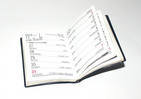 Основные панели LeaderTask – «Навигатор», «Панель фильтров» и «Панель задач». Панель задач, в данном случае отображена в виде календаря, показывает — только те задачи, которые удовлетворяют условиям фильтра. Т.е. если в фильтре задать «Проект ХYZ», то отобразятся все задачи относящиеся к проекту XYZ.
Основные панели LeaderTask – «Навигатор», «Панель фильтров» и «Панель задач». Панель задач, в данном случае отображена в виде календаря, показывает — только те задачи, которые удовлетворяют условиям фильтра. Т.е. если в фильтре задать «Проект ХYZ», то отобразятся все задачи относящиеся к проекту XYZ.
Фильтровать задачи можно по: проектам, контактам, категориям, дате. Одновременно параметров фильтрации может быть несколько, причем может быть и ноль т.е. без фильтра (в этом случае отобразятся все задачи имеющиеся в базе LeaderT ask). Для удобства, набор параметров фильтрации можно сохранить в виде готового фильтра. Такой фильтр можно сделать избранным и вызывать из быстрого меню
При выборе фильтра отображаются задачи с нужными параметрами. Например, при выборе фильтра «Мои на сегодня» отобразятся ваши задачи на текущий день. Фильтр «Работы по сайту в ноябре» отобразит задачи относящиеся к проекту «Сайт», за месяц – «Ноябрь». Фильтр «Мониторинг делегированных задач» отобразит все задачи относящиеся с другим лицам (контактам) которым вы делегировали задачи.
Фильтры в Leadertask действительно очень облегчают работу, с помощью них можно за одно нажатие кнопки мыши получать ответы на вопросы: «Что сейчас самое важное?», «Где я должен быть завтра?», «Что сделано в период с 15-21 в проекте ХYZ», «Какие задачи нуждаются в немедленном рассмотрении?» …
Задачи могут отображаться как в сетке Календаря так и в дереве задач
Фильтрация работает для календаря и дерева задач – одинаково. В разные моменты одни и те же наборы задач бывает удобно посмотреть как в календаре (наглядно расположено по времени) так и в дереве задач (наглядно видна последовательность и разбивка задач на более мелкие)
Добавление задач.
Добавление задач ориентировано на то, чтобы добавлять задачи было максимально просто и быстро. Быстрота достигается с помощью горячих клавиш и минимум ручного ввода. При добавлении задачи у нее автоматически заполняются параметры – проект, контакт, дата, категория. Эти данные копируются из фильтра. Т.е. если выбран фильтр «Проект XYZ», категория “СРОЧНО» то при добавлении новой задачи – она тоже будет относиться к «проекту XYZ» и будет срочной. Еще один важный момент: эта задача также будет видна, когда выбран только «Проект XYZ», или только «СРОЧНО».
Способы добавления задач. L eader task всегда можно вызвать по сочетанию клавиш Alt+Ctrl+ A, вне зависимости с какой программой вы работаете в текущий момент. Например: вы печатаете текст в редакторе, и вдруг вы вспоминаете о важном деле, которое необходимо быстро записать. Что нужно сделать: нажать Alt+Ctrl+A, далее Insert, далее печатаете текст задачи, Enter, и еще раз Alt+Ctrl+A, все, задача добавлена. Причем, как видно, все делается без использования мышки. Другой способ с использованием мышки: правый клик на пиктограмму LeaderTask и выбор нужного фильтра, далее жмем Insert, и делаем тоже, что и в первом случае
Электронные извещения
 Итак, личной эффективностью сотрудников нужно управлять. Сущность любого управления и координации – создание предсказуемости с помощью некоторых правил, стандартов, планов, целей, и т.д.
Итак, личной эффективностью сотрудников нужно управлять. Сущность любого управления и координации – создание предсказуемости с помощью некоторых правил, стандартов, планов, целей, и т.д.
Когда мы говорим о «встраивании» тайм-менеджмента в систему управления фирмой, мы неминуемо приходим к вопросу о тех или иных корпоративных стандартах, как бы они ни назывались – правилами, должностными инструкциями, регламентами, и т.п.
При этом корпоративный ТМ-стандарт может воплощаться как в формальных регламентах – например, разрабатываемых в рамках системы менеджмента качества по стандартам ISO, включаемых в виде «системы персональных сбалансированных показателей для такой-то должности» в корпоративный Balanced Scorecard, так и в любых инструментах организации деятельности.
Например, на тайм-менеджерском семинаре сотрудники некоммерческой организации, занимающейся реализацией международных программ и проектов, таким образом «стандартизировали» эффективный способ командной работы с госорганами. Было решено завести на видном месте большой лист ватмана, на который каждый сотрудник, собирающийся с серьезной задачей в какой-либо комитет или министерство, прикреплял стикер с соответствующим «извещением» для остальных. Его коллеги могли добавлять стикеры «осведомись пожалуйста у Иванова из соседнего отдела о том-то», «забери у Петрова для меня такие-то документы», и т.п. Таким образом удалось существенно сократить расходы времени на поездки, эффективно ввести в командную работу новое правило, не создавая при этом никакого формального регламента. По всей видимости, именно к таким «материальным» воплощениям стандартов стоит стремиться как к идеалу, требующему меньше всего усилий на освоение сотрудниками.
Если деятельность фирмы достаточно хорошо «электрифицирована», могут быть чрезвычайно полезны готовые текстовые блоки и формы в соответствующих программах. Например, в Outlook можно настраивать пользовательские формы представления задач, включая в них необходимые при постановке задачи поля. Такая форма, появляясь перед менеджером при постановке задачи для подчиненного, сама «напомнит», какие значимые параметры задачи необходимо указать. Другой пример – популярная почтовая программа The Bat, которую во многих организациях из соображений безопасности предпочитают Outlook’у, позволяет для каждой папки настроить шаблоны, используемые при ответе, пересылке письма, и т.п. Таким образом, например, для папки «Присылаемые резюме», в которую автоматически сортируется почта с адреса [email protected]